«Я хочу извлечь фоновую музыку из моих любимых фильмов и воспроизвести ее на своем мобильном телефоне в высоком качестве. Есть ли способ конвертировать видео MP4 в аудиофайлы OGG?»
OGG — это аудиоформат с открытым исходным кодом, который имеет более высокое качество, чем обычно используемый формат MP3. Таким образом, если вы хотите извлечь аудиофайлы из видео MP4 для воспроизведения в фоновом режиме или объединения с видео Theora, вам лучше конвертировать MP4 в формат OGG в высоком качестве. В этой статье будут представлены три простых способа преобразования MP4 в OGG на Windows/Mac/онлайн, и вы сможете выбрать наиболее подходящий.
Часть 1: Самый простой способ конвертировать MP4 в формат OGG на ПК
Конвертер видео AVAide это своего рода универсальное программное обеспечение, которое поддерживает преобразование видео MP4 в аудиоформат OGG с индивидуальными настройками. Вы можете использовать его для настройки аудиоканала, частоты дискретизации и битрейта, чтобы сохранить высокое качество экспортируемых файлов. И вам не нужно заранее обрезать нужные части, потому что он также обеспечивает простую функцию обрезки.
- Конвертируйте видео MP4 в аудиофайлы OGG простым щелчком мыши.
- Поддержка настройки кодека, канала, битрейта и т. д. для сохранения высокого качества.
- Возможность вырезать видео, чтобы выбрать нужные части для экспорта.
- 30-кратная скорость для быстрого преобразования пакета MP4 в формат OGG.
Шаг 1Загрузите и запустите AVAide Video Converter на своем компьютере. Нажмите на Добавить файлы кнопка или Плюс значок, чтобы выбрать нужные видео MP4 для добавления. Или вы можете просто перетащить файлы MP4, которые вы хотите преобразовать в OGG, чтобы добавить в программное обеспечение.

Шаг 2Щелкните значок Преобразовать все в меню для выбора Аудио список. Затем вы можете прокрутить вниз, чтобы выбрать формат OGG с желаемым битрейтом. Чтобы сохранить высокое качество, лучше выбрать битрейт 320 кбит/с. Вы также можете нажать кнопку Пользовательский профиль значок для настройки видеоканала и частоты дискретизации. Затем щелкните В ПОРЯДКЕ кнопку, чтобы сохранить изменения.

Шаг 3Вернитесь к основному интерфейсу и нажмите кнопку Резать значок внизу каждого видео. Затем вы можете легко потянуть временную шкалу, чтобы выбрать нужную часть для экспорта.

Шаг 4Выберите путь хранения и нажмите кнопку Конвертировать все кнопку, чтобы начать преобразование файлов MP4 в файлы OGG.

Часть 2: Как конвертировать видео MP4 в файлы OGG с помощью FFmpeg
FFmpeg — это программа с открытым исходным кодом, с помощью которой вы можете конвертировать и сжимать видео, напрямую изменяя параметры. Таким образом, он подходит только для тех, кто знаком с кодеком, разрешением, битрейтом и т. д.
Шаг 1Перейдите на веб-сайт FFmpeg, чтобы загрузить программу для Windows/Mac/Linux. Затем вы должны использовать инструмент распаковки, чтобы открыть загруженные файлы.
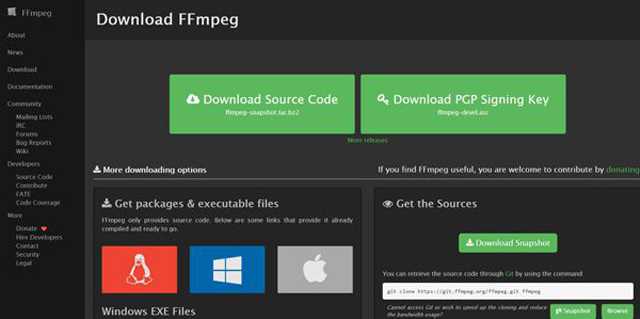
Шаг 2Вы можете вытащить нужные файлы MP4 в тот же файл с помощью FFmpeg, а затем запустить CMD на своем компьютере. Теперь вы должны ввести следующую команду для преобразования видео MP4 в файлы OGG:
ffmpeg -i input.mp4 -b:a 320k -vcodec output.ogg
Вы должны заменить имя файла и изменить битрейт в соответствии с вашими потребностями.
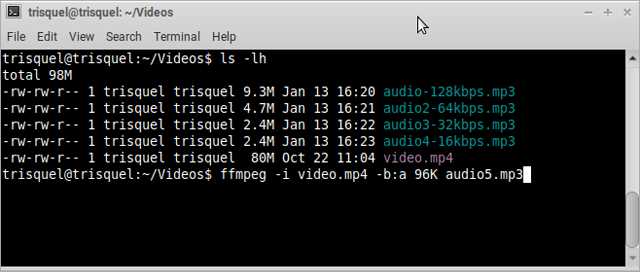
Часть 3: Как конвертировать MP4 в формат OGG онлайн бесплатно
1. Конвертируйте MP4 в формат OGG через Zamzar
Zamzar — очень мощный конвертер MP4 в OGG, который поддерживает импорт более 1200 видеоформатов с вашего компьютера или URL-адреса. Но он имеет ограничение по размеру в 150 МБ, и преобразование займет у вас довольно много времени.
Шаги: Перейдите на сайт Zamzar в любом браузере. Нажмите на Добавить файлы кнопку, чтобы выбрать нужные файлы MP4 для добавления. Затем щелкните Преобразовать в меню и прокрутите вниз, чтобы выбрать ОГГ формат под списком аудио. Наконец, вы можете нажать кнопку Преобразовать сейчас кнопку для запуска.
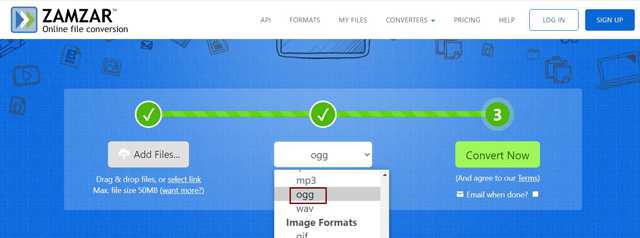
2. Конвертируйте видео MP4 в файлы OGG с помощью FreeConvert
FreeConvert — один из лучших онлайн-конвертеров MP4 в OGG. Он поддерживает настройку параметров звука и свободное отсечение продолжительности. И вы можете импортировать в него 1 ГБ видеофайлов.
Шаг 1Откройте FreeConvert в любом браузере и прокрутите вниз, чтобы найти OGG-конвертер в Музыкальные конвертеры меню. Щелкните ее, чтобы запустить конвертер MP4 в OGG.
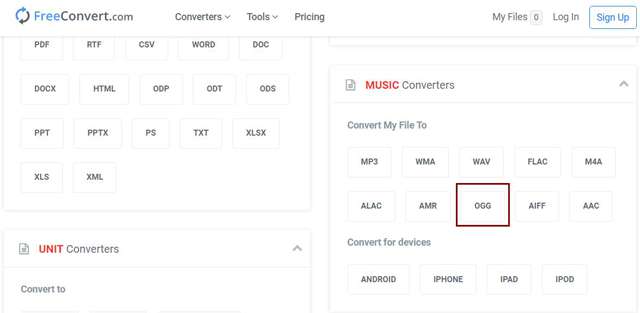
Шаг 2Щелкните значок Выберите файлы кнопку, чтобы добавить нужные файлы MP4. Затем вы можете нажать кнопку Настройки значок, чтобы изменить аудиоканал и битрейт. После этого нажмите кнопку Конвертировать в ОГГ кнопка для сохранения файлов.
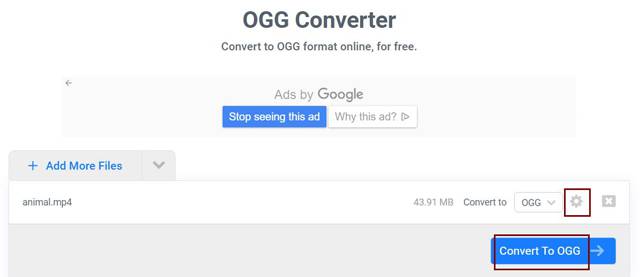
Часть 4: Часто задаваемые вопросы о преобразовании файлов MP4 в файлы OGG
1. Как конвертировать MP4 в формат OGG через VLC Media Player?
После воспроизведения видео MP4 через VLC Media Player вы можете щелкнуть меню «Мультимедиа», чтобы выбрать параметр «Преобразовать/Сохранить». Затем вы можете выбрать нужный формат OGG в меню профиля. Наконец, нажмите кнопку «Пуск», чтобы начать преобразование MP4 в OGG.
2. Могу ли я воспроизводить аудиофайлы OGG в проигрывателе Windows Media?
Проигрыватель Windows Media не поддерживает воспроизведение файлов OGG, но вы можете загрузить соответствующий декодер для этого проигрывателя. Или вы можете использовать другие профессиональные музыкальные проигрыватели на компьютере.
3. Почему мне следует конвертировать MP4 в OGG, а не в MP3?
OGG имеет более высокое качество звука, чем формат MP3. И если вы хотите добавить фоновую музыку к видео Theora, вам лучше конвертировать файлы MP4 в OGG, чтобы добавить.
В этой статье представлены четыре простых способа конвертировать видео MP4 в аудиофайлы OGG для воспроизведения в фоновом режиме. Поскольку программа FFmpeg относительно сложна и сложна, вы можете бесплатно загрузить профессиональную, но простую в использовании программу AVAide Video Convert, чтобы попробовать. Если у вас есть другие вопросы, пожалуйста, оставьте свой комментарий ниже.
Ваш полный набор инструментов для видео, который поддерживает более 350 форматов для преобразования в качестве без потерь.



 Безопасная загрузка
Безопасная загрузка


